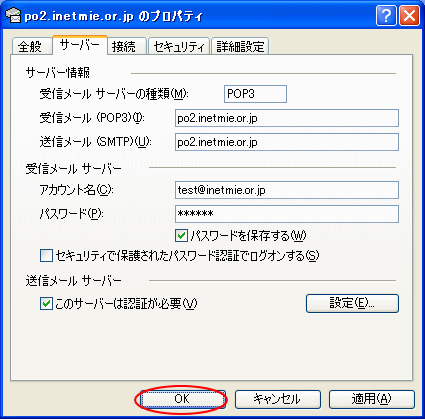![]()
1.デスクトップ上の「OutlookExpress」のアイコンをダブルクリックし、「OutlookExpress」を起動させます。
2.メニューバーにある「ツール」をクリックし、「アカウント」をクリックします。
3.「メール」タブをクリックした後、「追加」、「メール」の順にクリックします。
| 4. | 「表示名」を入力し、「次へ」をクリックします。 | |
| 表示名 | ||
| メールの差出人の欄に表示される名前です。英数字・漢字どちらでも入力可能です。 | ||
| 5. | 「電子メール アドレス」を入力し、「次へ」をクリックします。 | |
| 電子メールアドレス | ||
| 登録通知書に記載されている「メールアドレス」を入力します。 | ||
| 6. | 登録項目を入力し、「次へ」をクリックします。 | |
| 受信メールサーバーの種類 | ||
| POP3を選択します。 | ||
| 受信メールサーバー、送信メールサーバー | ||
| 登録通知書に記載されている「メールサーバー」を入力します。 | ||
| 両方ともpo2.inetmie.or.jpです。 | ||
| 7. | 登録項目を入力し、「次へ」をクリックします。 | |
| アカウント名 | ||
| 登録通知書に記載されている「メールアカウント」を入力します。 | ||
| パスワード | ||
| 登録通知書に記載されている「パスワード」を入力します。 | ||
| パスワードを保存する | ||
| チェックを入れると次回からパスワードの入力を省略する事が出来ます。 | ||
| セキュリティで保護されたパスワード認証を使用する | ||
| チェックしません。 | ||
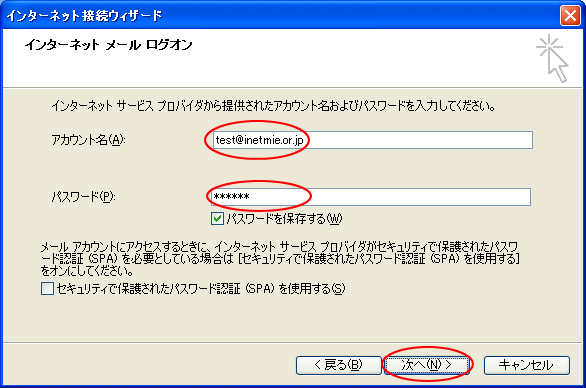
8.「完了」をクリックします。
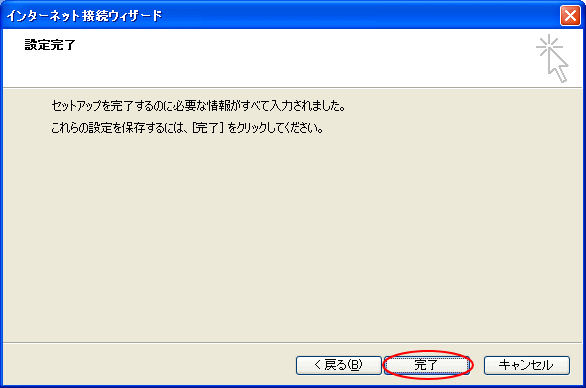
9.今回作成したアカウントを選択して「既定に設定」をクリックし、
新しく作成したアカウントが(既定)になった事を確認して「プロパティ」をクリックします。

10.「詳細設定」タブをクリックし、「送信メール」の「25」を「587」に変更して、「適用」をクリックします。
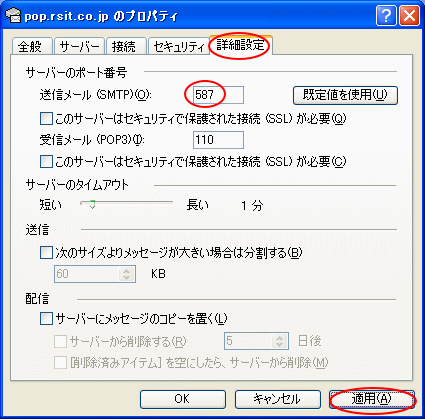
11.「サーバー」タブをクリックし、「このサーバーは認証が必要」にチェックを入れて、「適用」をクリックします。
その後、「設定」をクリックします。
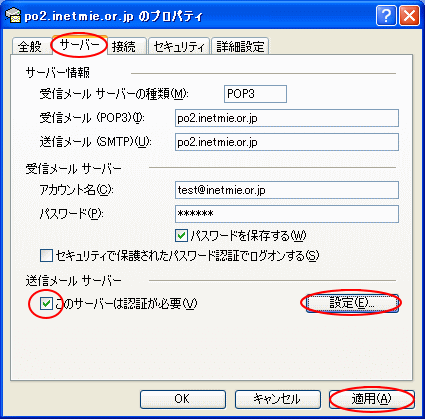
12.「受信メールサーバーと同じ設定を使用する」にチェックが入っている事を確認し、「OK」をクリックします。
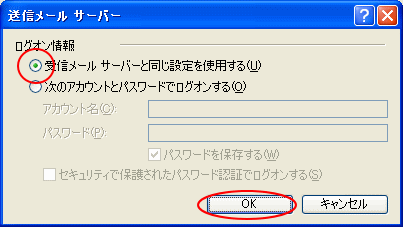
13.「OK」をクリックして、設定を終了します。